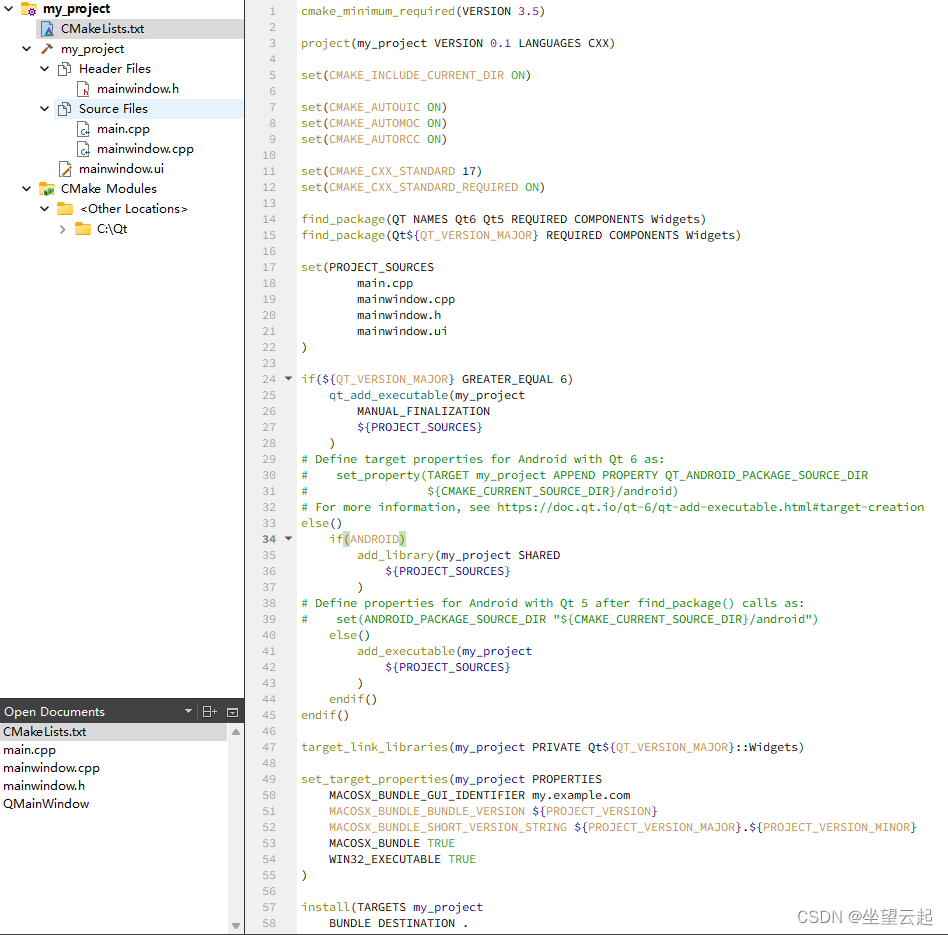一、创建项目
打开Qt Creator,点击Create Project。
可以看到项目类型有应用、应用for python、类库等等,这里选择第一个QT应用,然后第二个栏中选择QT Weidgets Application。

点击choose,再第二个界面中输入项目名称和路径,然后点击下一步。
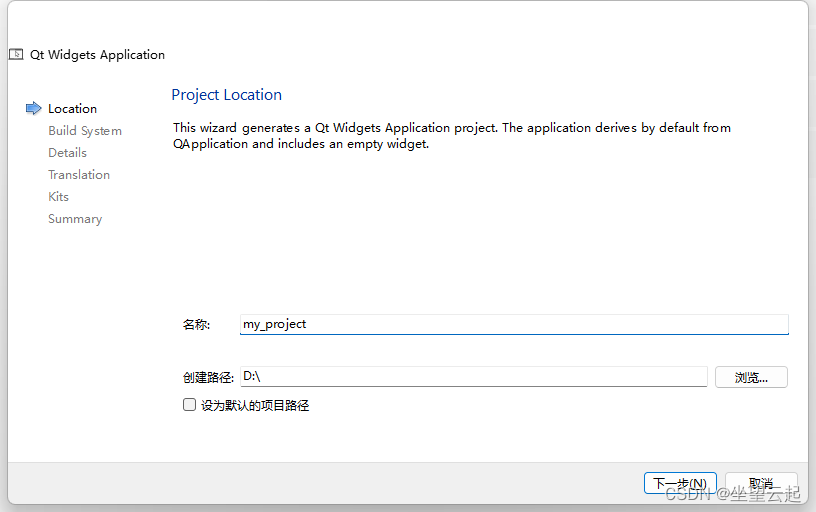
在接下来的界面中选择定义构建系统的方式,是做什么的呢?其实说白了就类似maven中的pom或Gradle,node的 package.json等。
但是有三种方式可以选,Cmake、qmake、qbs。进行c++开发肯定都比较熟悉CMakeLists.txt。这里建议使用Cmake,会生成CMakeLists.txt(如果选择qmake会生成pro文件),主要是因为cmake在C ++生态系统中使用非常广泛。而且从QT官方的一些动态来看,可能qbs会被废弃、Cmake会取代qmake。
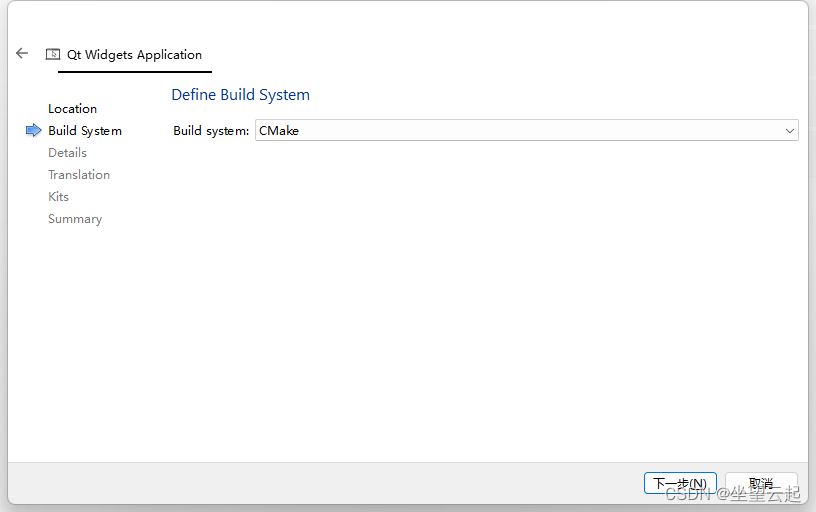
点击下一步,进入到的界面可以定义第一个界面的类名称等,可以默认。

下一步询问多语言支持相关,我这里选择了none,然后下一步。

继续下一步,选择编译器,我这里使用了MSVC,也可以全选,如果只选择MSVC运行程序会生成MSVC名字的debug、release文件夹。如果也选择了MinGW,也会生成MinGW的debug、release文件夹。
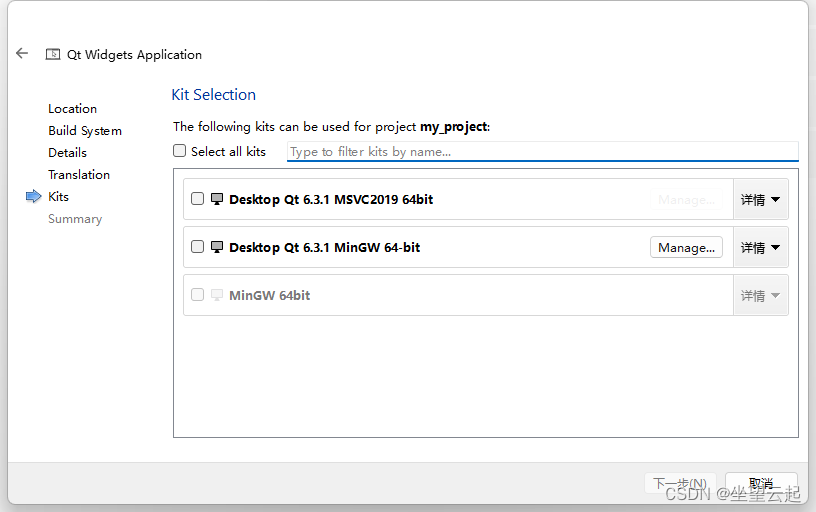
然后下一步,会选择是否作为子项目、版本控制等。我这里都没有,直接完成。

点击完成,项目创建完成。

其中CmakeLists.txt是用来配置类库、资源等的配置项目的构建系统文件。
main.cpp是入口文件,看右侧代码可以看到里面声明了mainwindow做为第一个界面运行,可以修改它指定其它界面为第一个窗口。
mainwindow.ui 第一个窗口的界面文件的ui文件。
mainwindow.h 是第一个窗口界面对应的头文件。
mainwindow.cpp 是第一个窗口界面对应的cpp文件。
二、关于下一步的思路
1、运行项目
得到一个空白的窗口,先看看长啥样。

2、了解CmakeLists.txt
之前的文章说我们要先实现OCR功能,不是说我们自己开发OCR软件,而是整合第三方库到我们的项目。
所以避免不了要做一些编译的工作,也就避免不了要修改CmakeLists.txt。
之前和一些朋友聊过开发语言的事,做习惯c#的看java项目就很抓狂(这里主要是指maven等还没流行的之前的时代),没接触过c++的一看下面的这些就崩溃。哲学一点来讲就是对于未知的恐惧。
个人经验来讲,对于不熟悉的东西放松心态,不能急,要先理解这东西存在的目的是什么。我们需要重点关注的是什么。
从这个项目来说,我们要引入第三方的库。所以我们重点要关注的是
find_package - 用来引入QT的组件。
include_directories - 头文件路径。
target_link_libraries - 置要链接的库文件的名称。